Tabla de contenido
Barra de herramientas de música IMesh (de IAC Search and Media) es un secuestrador del navegador que cambia la página de inicio y la configuración de búsqueda por defecto a " buscar.ask.com " en navegadores web populares, como Internet Explorer, Google Chrome o Mozilla Firefox, sin el permiso del usuario. De hecho, Barra de herramientas de música IMesh hijacker es un programa de adware y modifica la configuración del navegador con el fin de realizar redireccionamientos de navegación en anuncios y ganar dinero de sus editores.
Barra de herramientas de música IMesh El secuestrador está diseñado para modificar la configuración de su navegador y puede instalar plugins adicionales (barras de herramientas, extensiones o complementos) dentro de su navegador web con el fin de promocionar otros enlaces o productos. Los secuestradores de navegadores como este, pueden redirigir a los usuarios a sitios web maliciosos o pueden instalar programas maliciosos con el fin de comprometer su ordenador a riesgos de seguridad.
Técnicamente, " Barra de herramientas de música IMesh " no es un virus y está clasificado como un programa malicioso ("Programa potencialmente no deseado (PUP)" que puede contener e instalar programas maliciosos en su ordenador, como adware, barras de herramientas o virus. Si un ordenador está infectado con " Barra de herramientas de música IMesh ", entonces se muestran más anuncios emergentes, banners y enlaces patrocinados en la pantalla del ordenador de la víctima o dentro del navegador de Internet y, en algunos casos, la velocidad del ordenador puede ralentizarse debido a los programas maliciosos que se ejecutan en segundo plano.
Barra de herramientas de música IMesh se instaló probablemente sin que el usuario se diera cuenta, ya que suele venir incluido en otros programas gratuitos que se descargan -e instalan- desde sitios de Internet conocidos como " download.com (CNET)" , "Softonic.com" etc. Por ello, siempre debes prestar atención a las opciones de instalación de cualquier programa que instales en tu ordenador, ya que la mayoría de los instaladores de software contienen software adicional que nunca quisiste instalar. Con palabras sencillas, NO INSTALES NINGÚN SOFTWARE IRREELEVANTE que venga con el instalador del programa que quieras instalar. Más concretamente, cuando instales unprograma en su ordenador:
- NO PRESIONE el botón " Siguiente " en las pantallas de instalación. LEA Y ACEPTE CUIDADOSAMENTE los Términos y Acuerdos. SELECCIONE SIEMPRE: " Personalizado "Rechace la instalación de cualquier software adicional ofrecido que no desee instalar. Desmarque cualquier opción que diga que su página de inicio y configuración de búsqueda serán modificadas.
Para desinstalar " Barra de herramientas de música IMesh "&remove " ASK Web S Buscar en " de su ordenador, siga las instrucciones de eliminación que se indican a continuación:

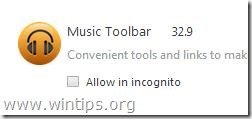
Cómo deshacerse de Barra de herramientas de música IMesh de su ordenador:
Paso 1. Terminar y borrar " Barra de herramientas de música IMesh " procesos maliciosos en ejecución con RogueKiller.
1. Descargar y guardar " RogueKiller " en su ordenador'* (por ejemplo, en el Escritorio)
Aviso*: Descargar versión x86 o X64 según la versión de su sistema operativo. Para encontrar la versión de su sistema operativo, " Clic con el botón derecho del ratón " en el icono de su ordenador, elija " Propiedades " y mirar a " Tipo de sistema ".
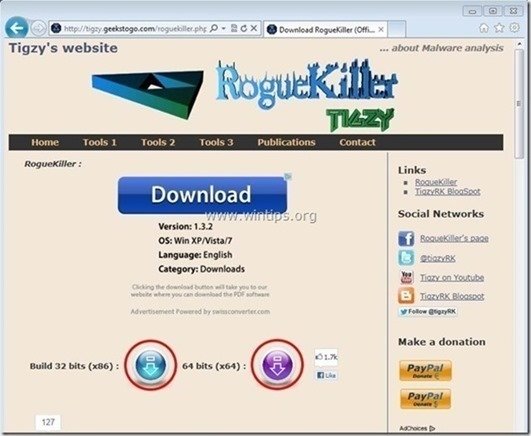
2. Doble clic para correr RogueKiller.
3. Deja que el prescaneo para completar (terminar los procesos maliciosos) y luego pulsar sobre " Escáner " para realizar un escaneo completo.
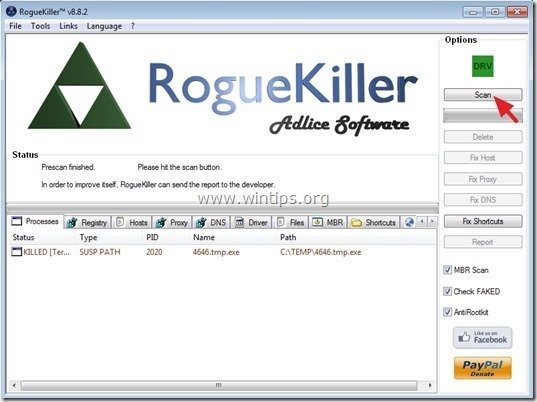
3. Cuando se haya completado el escaneo completo, pulse la tecla "Borrar" para eliminar todos los elementos maliciosos encontrados.
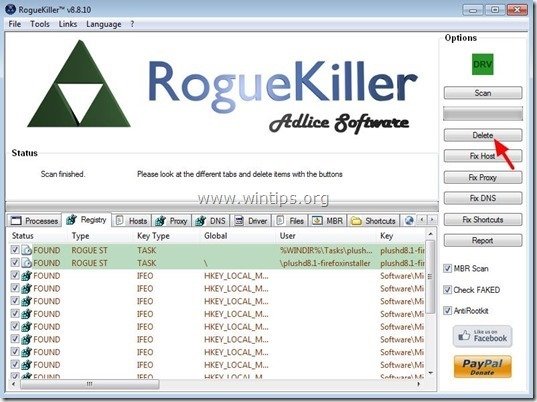
Paso 2. Desinstala la barra de música iMesh de tu ordenador.
1. Para ello, vaya a:
- Windows 8/7/Vista: Inicio > Panel de control Windows XP: Inicie > Ajustes > Panel de control

2. Haga doble clic para abrir
- Añadir o quitar programas si tiene Windows XP Programas y características si tienes Windows 8, 7 o Vista.
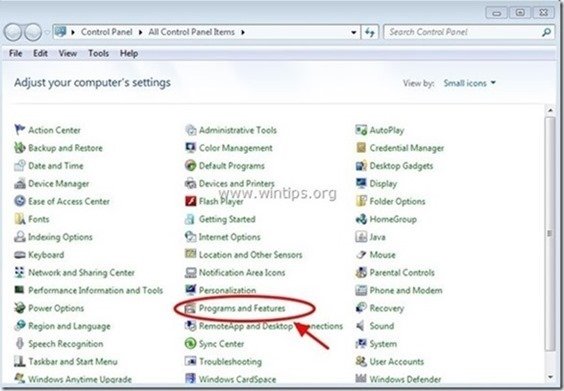
3. En la lista de programas, busque y Eliminar (desinstalar) estas aplicaciones :
- Barra de música iMEsh para Chrome. Barra de música para Firefox.
Nota: También desinstale cualquier otra aplicación no deseada y desconocida.

Paso 3: Limpiar " IMesh Music Toolbar" con AdwCleaner .
1. Descargue y guarde la utilidad "AdwCleaner" en su escritorio.
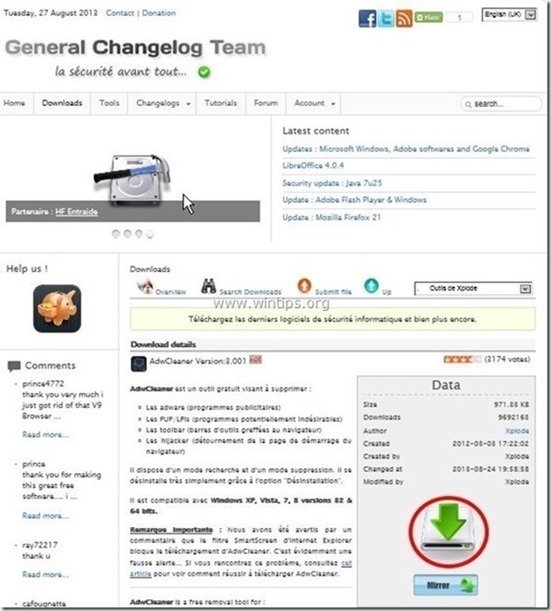
2. Cerrar todos los programas abiertos y Doble clic para abrir "AdwCleaner" desde su escritorio.
3. Prensa " Escáner ”.
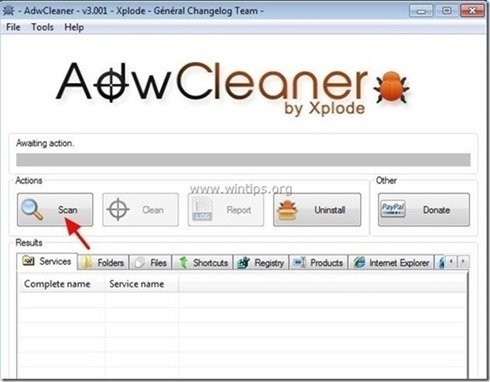
4. Una vez finalizada la exploración, pulse "Limpio " para eliminar todas las entradas maliciosas no deseadas.
4. Prensa " OK " en " AdwCleaner - Información" y pulse " OK " de nuevo para reiniciar el ordenador .

5. Cuando el ordenador se reinicia, cerrar " Información sobre "AdwCleaner (readme) y continuar con el siguiente paso.
Paso 4. Eliminar " Barra de herramientas de música IMesh " programa potencialmente no deseado con JRT.
1. Descargar y ejecutar JRT - Herramienta de eliminación de software basura.

2. Pulse cualquier tecla para empezar a escanear su ordenador con " JRT - Herramienta de eliminación de software basura ”.

3. Tenga paciencia hasta que JRT escanee y limpie su sistema.

4. Cierre el archivo de registro de JRT y luego reiniciar su ordenador.

Paso 5. Asegúrese de que " Barra de herramientas de música IMesh "La barra de herramientas "Ask.com" y la página de inicio y la configuración de búsqueda se eliminan de su navegador de Internet.
Internet Explorer, Google Chrome, Mozilla Firefox
Internet Explorer
Cómo eliminar " Barra de herramientas de música IMesh ” de Internet Explorer.
1. En el menú principal de Internet Explorer, haga clic en: " Herramientas "  y elija " Opciones de Internet ".
y elija " Opciones de Internet ".
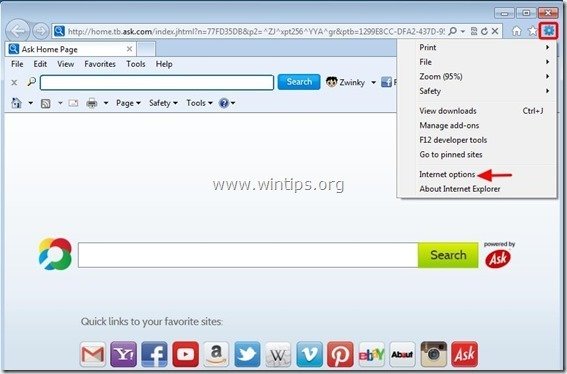
2. En " General ", borrar la página web no deseada " Inicio.tb.ask.com " de " Página de inicio " caja & tipo su página web preferida (por ejemplo, www.google.com)
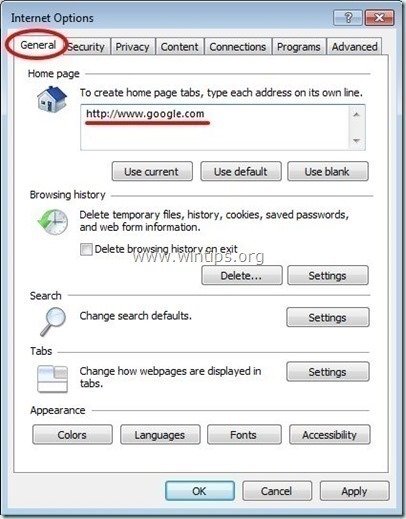
3. En " Busque en ", pulse " Ajustes " en Busque en sección. *
Aviso*: Si desea modificar la configuración de la búsqueda en Internet Explorer mientras está en la ventana principal de Internet Explorer, sólo tiene que pulsar el botón " Engranaje " icono  (en la esquina superior derecha) y seleccione " Gestionar complementos " .
(en la esquina superior derecha) y seleccione " Gestionar complementos " .
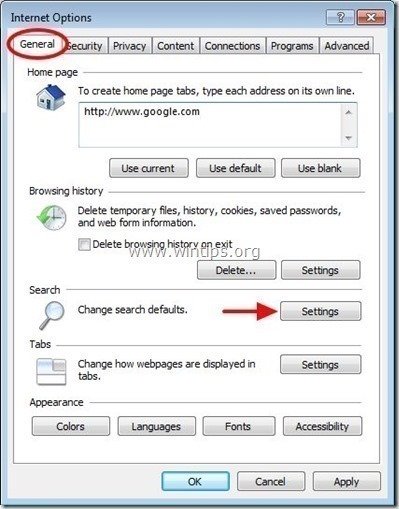
4. En " Buscar proveedores ", elija y " Establecer por defecto " un proveedor de búsqueda distinto del " Búsqueda en la web de Ask " proveedor.
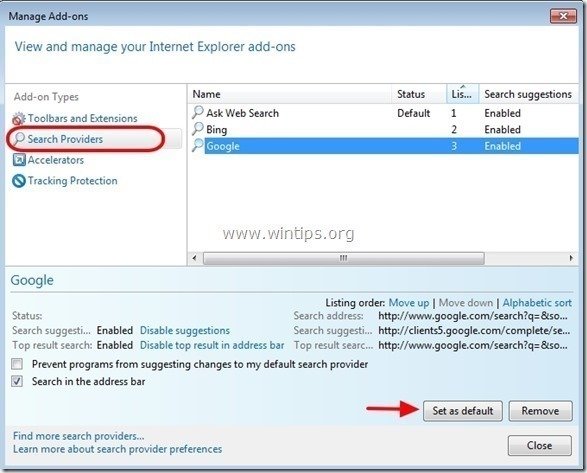
5. A continuación, elija la opción " Pregunta a la búsqueda en la web" proveedor y haga clic en Eliminar .
6. Seleccione "Barras de herramientas y extensiones". en el panel izquierdo y, a continuación, seleccione y Desactivar todas las barras de herramientas y extensiones no deseadas de " iMesh " y " IAC Search and Media " editor.
- Barra de herramientas de música iMesh
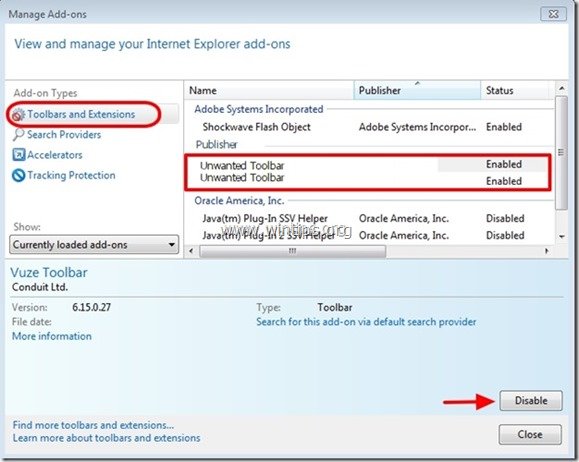
7. Cerrar todas las ventanas de Internet Explorer y reiniciar su navegador .
Google Chrome
Cómo eliminar " Barra de herramientas de música iMesh ” de Google Chrome.
1. Abre Google Chrome y ve al menú de Chrome  y elija " Ajustes ".
y elija " Ajustes ".
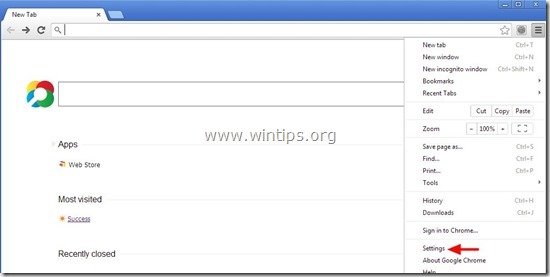
2. Encuentre el " Al arrancar " y seleccione " Páginas de juego ".

3. Borrar el " Inicio.tb.ask.com " de las páginas de inicio pulsando la tecla " X " a la derecha.
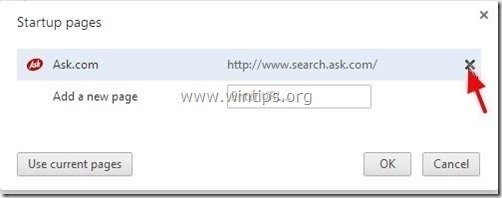
4. Establezca su página de inicio preferida (por ejemplo, http://www.google.com) y pulse " OK ".

5. Bajo " Apariencia ", marque para habilitar la opción " Mostrar botón de inicio " y elija la opción " Cambiar ”.

6. Borrar el " buscar.ask.com " entrada de " Abrir esta página ".
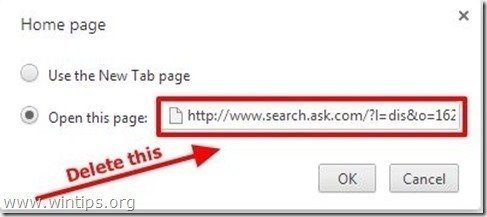
7. Tipo (si quieres) su página web preferida para que se abra al pulsar su " Página de inicio " (por ejemplo, www.google.com) o deje este campo en blanco y pulse " OK ”.
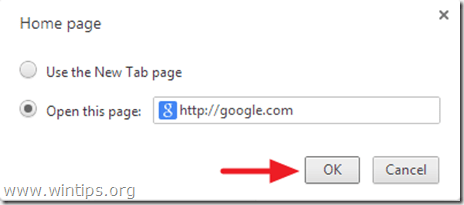
8. Ir a " Busque en " y seleccione " Gestionar los motores de búsqueda ".
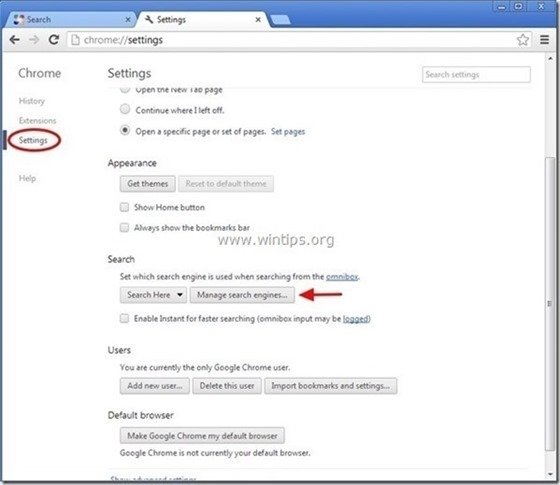
9. Elija su motor de búsqueda predeterminado preferido (por ejemplo, búsqueda en Google) y pulse " Hacer por defecto ".
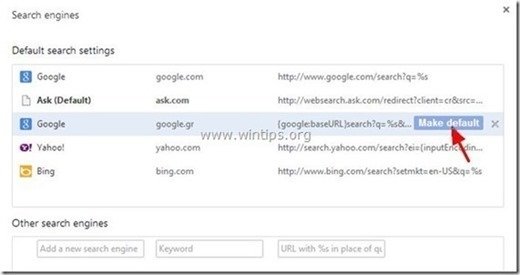
7. A continuación, elija el Pregunta.com motor de búsqueda " search.tb.ask.com" y quitarlo pulsando el botón " X " a la derecha.
Elige " Hecho " para cerrar " Motores de búsqueda ".

8. Elige " Extensiones " a la izquierda.

9. En " Extensiones ", eliminar el " Barra de Música 32.9 " haciendo clic en el botón reciclar icono de la derecha.
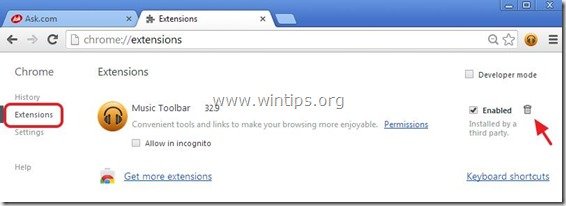
10. En el " Barra de direcciones URL ", escriba el siguiente comando " chrome://plugins ” & prensa " Entre en ”.

11. En " Plug-ins " página, desactivar el " iMesh plugin " y reinicie su navegador.
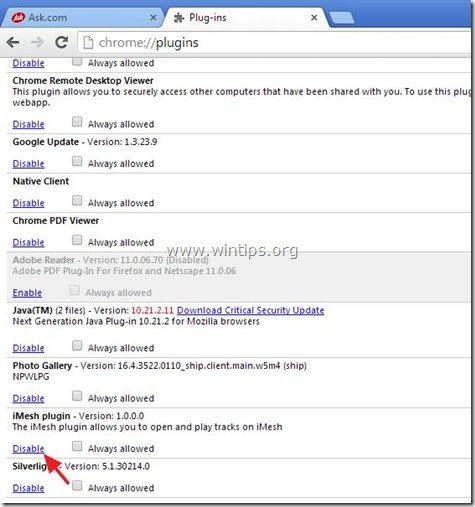
12. Cierre todas las ventanas de Google Chrome y reiniciar Cromo .
Mozilla Firefox
Cómo eliminar " Barra de herramientas de música iMesh ” de Mozilla Firefox.
1. Haga clic en " Firefox" en la parte superior izquierda de la ventana de Firefox y vaya a " Opciones ”.
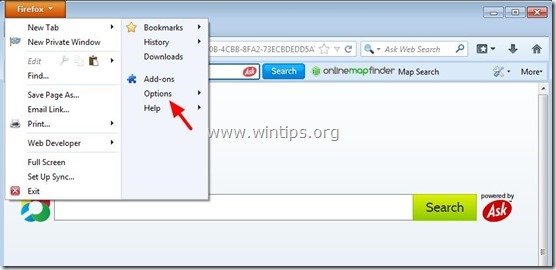
2. En " General ", borrar la página web no deseada: " http://home.tb.ask.com " página de " Página de inicio " y escriba su página de inicio preferida (por ejemplo, http://www.google.com).
Prensa " OK " al terminar.
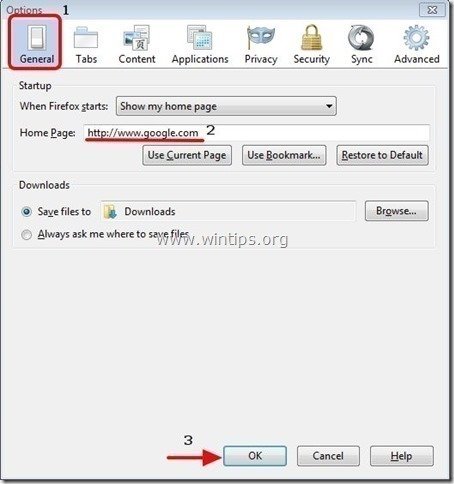
3. En el menú de Firefox, vaya a " Herramientas " > " Gestionar complementos ”.

4. Elija "Extensiones" a la izquierda y luego eliminar el " Barra de Música (Dist. por iMesh, Inc) 1.8.1 ..." pulsando la extensión " Eliminar ".
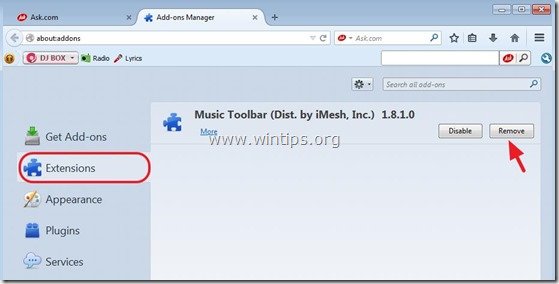
5. Elige " Plugins " a la izquierda y " Eliminar " los no deseados " Plugin iMesh " o ponerlo en " No activar nunca "(Desactivar).
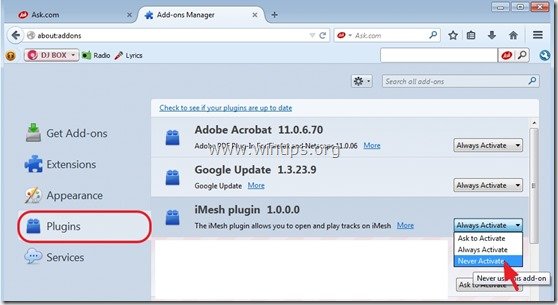
6. Cerrar todo Firefox ventanas y reiniciar Firefox.
Paso 6. Eliminar la barra de herramientas IMesh Music con Malwarebytes Anti-Malware Free .
Descargar y instalar uno de los programas antimalware GRATUITOS más fiables de la actualidad para limpiar su ordenador de las amenazas maliciosas restantes. Si quiere estar constantemente protegido de las amenazas de malware, existentes y futuras, le recomendamos que instale Malwarebytes Anti-Malware Premium:
Protección de MalwarebytesTM
Elimina spyware, adware y malware.
¡Comience su descarga gratuita ahora!
Descarga rápida e instrucciones de instalación:
- Después de hacer clic en el enlace anterior, pulse en el botón " Iniciar mi prueba gratuita de 14 días " para iniciar la descarga.
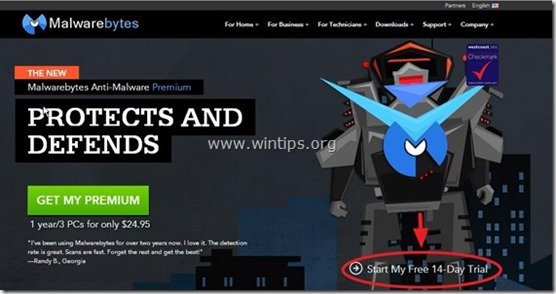
- Para instalar el Versión GRATUITA de este asombroso producto, desmarque la opción " Activar la prueba gratuita de Malwarebytes Anti-Malware Premium " en la última pantalla de instalación.

Analice y limpie su ordenador con Malwarebytes Anti-Malware.
1. Corre " Malwarebytes Anti-Malware" y permitir que el programa se actualice a su última versión y base de datos maliciosa si es necesario.
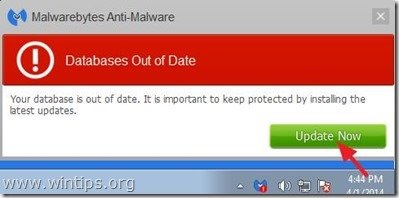
2. Cuando el proceso de actualización haya finalizado, pulse la tecla " Escanear ahora " para comenzar a escanear su sistema en busca de malware y programas no deseados.
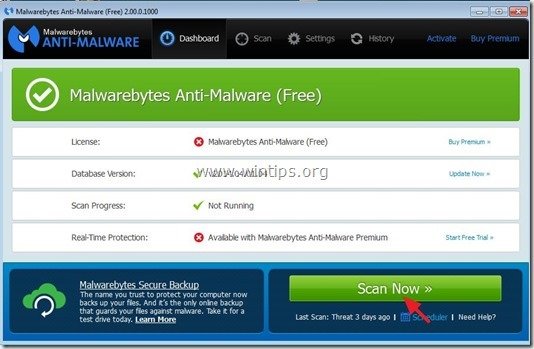
3. Ahora espere hasta que Malwarebytes Anti-Malware termine de escanear su ordenador en busca de malware.
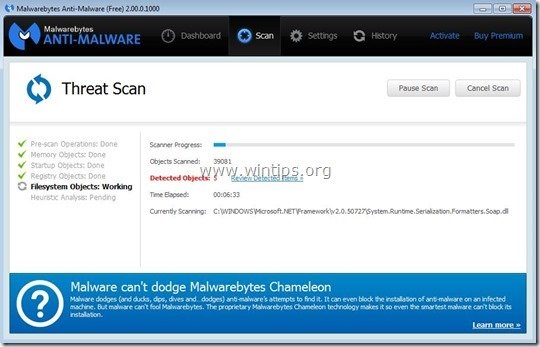
4. Una vez finalizada la exploración, pulse primero la tecla " Poner en cuarentena todo " para eliminar todas las amenazas y luego haga clic en " Aplicar acciones ”.

5. Espere hasta que Malwarebytes Anti-Malware elimine todas las infecciones de su sistema y, a continuación, reinicie su ordenador (si así lo requiere el programa) para eliminar por completo todas las amenazas activas.
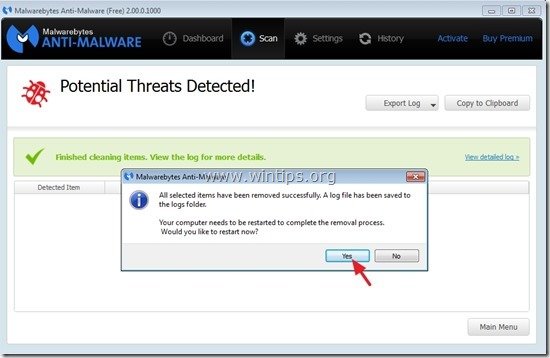
6. Tras el reinicio del sistema, ejecute de nuevo Malwarebytes' Anti-Malware para verificar que no hay otras amenazas en su sistema.
Consejos: Para asegurarse de que su ordenador está limpio y seguro, realizar un análisis completo de Malwarebytes' Anti-Malware en Windows " Modo seguro ". Las instrucciones detalladas sobre cómo hacerlo las puedes encontrar aquí.
Paso 7. Limpiar los archivos y entradas no deseadas.
Utilizar " CCleaner " y proceda a limpiar su sistema desde el temporal archivos de internet y entradas de registro no válidas.*
* Si no sabes cómo instalar y utilizar "CCleaner", lea estas instrucciones .

andy dawis
El blog de un administrador de sistemas sobre Windows






